Cara menggunakan multi-window serbaguna dengan Galaxy Z Fold3 5G
Galaxy Z Fold3 5G sudah terkenal dengan fitur multitaskingnya, dengan kemampuan layar terpisah yang dapat disesuaikan sehingga Anda dapat memilih fokus saat melakukan banyak hal sekaligus. Untuk memanfaatkan sepenuhnya layar utama yang besar di Galaxy Z Fold3 5G, pengalaman multi-jendela Samsung menjadi lebih fleksibel, dan mengakses aplikasi dan tata letak favorit Anda lebih cepat dan lebih mudah dengan penyematan Taskbar. Lihat tingkat multitasking baru di Galaxy Z Fold3 5G di bawah ini.
Sebelum Anda mencoba rekomendasi di bawah ini, pastikan untuk memeriksa apakah perangkat lunak perangkat Anda dan aplikasi terkait telah diperbarui ke versi terbaru. Untuk memperbarui perangkat lunak perangkat seluler Anda, ikuti langkah-langkah berikut:
Langkah 1. Buka Pengaturan > Pembaruan perangkat lunak.
Langkah 2. Ketuk Unduh dan instal.
Langkah 3. Ikuti petunjuk di layar.
Multi-window Intuitif dengan penyematan edge panel
Multi window memungkinkan Anda menjalankan hingga tiga aplikasi sekaligus dalam tampilan layar yang terbagi. Anda juga dapat menjalankan beberapa aplikasi secara bersamaan dalam tampilan pop-up.
Fitur Edge panel memungkinkan Anda beralih dengan cepat di antara aplikasi yang sering digunakan saat menggunakan aplikasi di layar besar. Dengan menyematkannya, Anda dapat menyimpan Bilah Tugas di layar, sehingga dapat mengakses aplikasi dan tata letak favorit Anda dengan cepat dan mudah.
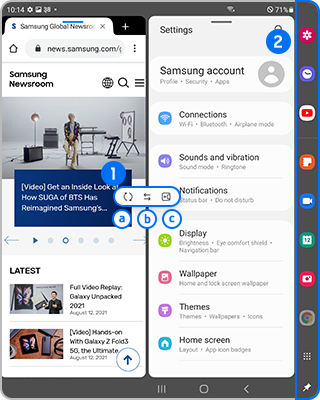
|
① Divider |
② Taskbar |
|---|---|
|
ⓐ Rotate clockwise ⓑ Switch window ⓒ Add app combo to Edge panel |
Anda dapat meletakkan Taskbar ke kiri atau kanan layar dan menambahkan aplikasi yang sering digunakan ke Taskbar untuk meluncurkannya bersama dalam tampilan layar terpisah dengan satu ketukan. |
Untuk menyematkan aplikasi favorit Anda di Edge panel, ikuti langkah-langkah di bawah ini.
Langkah 1. Buka Settings, lalu pilih Advanced features.
Langkah 2. Pilih Labs.
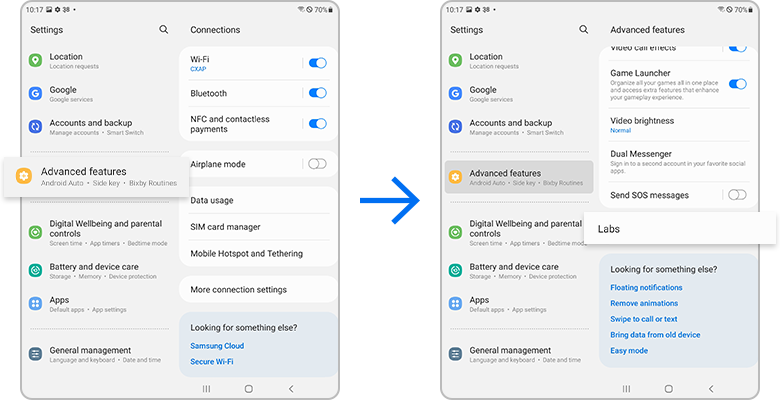
Langkah 3. Ketuk tombol untuk mengaktifkan Pin your favorite apps.
Langkah 4. Seret Edge panel ke arah tengah layar, lalu ketuk ikon Opsi lainnya.
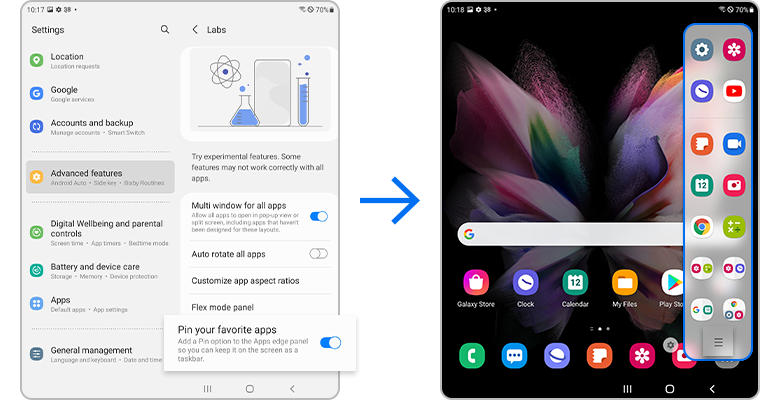
Langkah 5. Pilih ikon Pin.
Langkah 6. Anda akan melihat aplikasi favorit yang disematkan di Taskbar Anda.
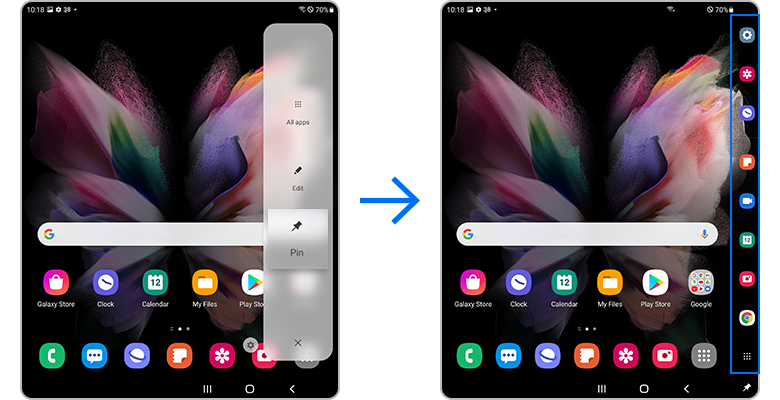
Catatan:
- Aplikasi yang sama dapat dibuka di 2~3 jendela yang berbeda.
- Beberapa aplikasi mungkin tidak mendukung fitur ini.
Menambahkan pasangan aplikasi
Anda dapat menambahkan aplikasi yang sering digunakan ke Edge panel untuk meluncurkannya bersama-sama dalam tampilan layar terbagi dengan satu ketukan.
Langkah 1. Dalam tampilan layar terbagi, ketuk lingkaran di antara jendela aplikasi.
Langkah 2. Ketuk ikon Add app combo to Edge panel, lalu aplikasi yang Anda gunakan dalam tampilan layar terbagi akan disimpan di Edge panel sebagai pasangan aplikasi.

Pengalaman multi-window serbaguna
Dibandingkan dengan perangkat Galaxy Foldable sebelumnya, peningkatan telah dilakukan untuk memungkinkan lebih banyak kebebasan dan transisi yang lebih mulus.
- Seret & Pisahkan: Anda dapat dengan cepat membuka konten di jendela lain dan membuat divisi langsung dari konten.
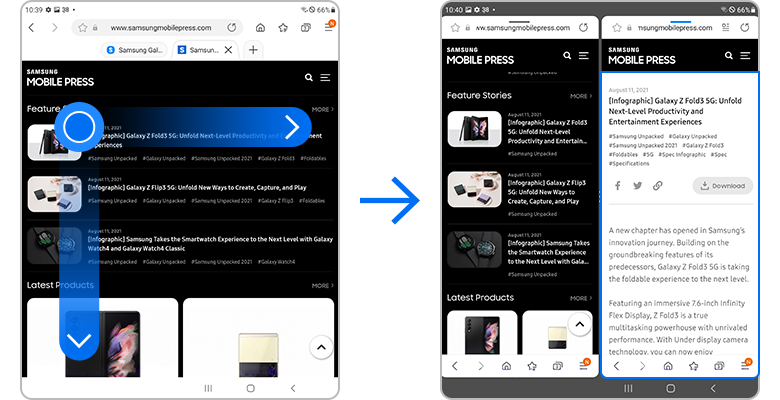
- Jendela yang dapat diubah ukurannya: Anda dapat mengubah ukuran jendela dengan satu sentuhan.
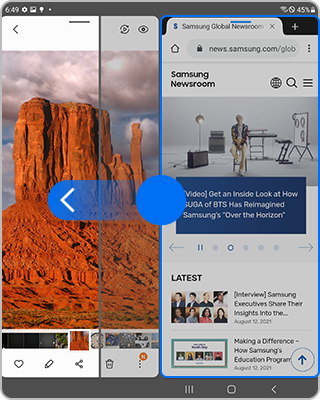
- Transisi jendela yang mudah: Anda dapat mengubah posisi jendela dengan satu sentuhan.
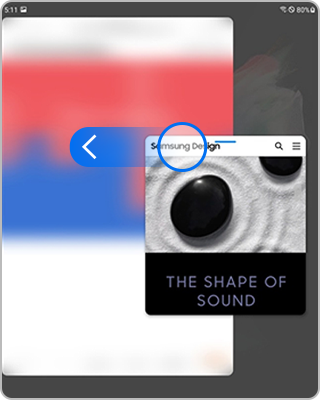
- Seret & lepas file: Anda dapat berbagi konten di antara aplikasi yang berbeda.
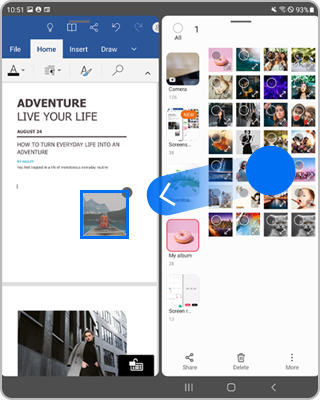
Catatan:
- Beberapa aplikasi mungkin tidak mendukung fitur ini.
- Beberapa fitur mungkin tidak tersedia di layar Cover.
Catatan: Tangkapan layar dan menu perangkat dapat bervariasi tergantung pada model perangkat dan versi perangkat lunak.
Cari tahu lebih lanjut tentang tindakan pencegahan untuk perangkat lipat Galaxy di 'Tindakan pencegahan saat menggunakan perangkat lipat Galaxy' di dukungan Samsung.
Terima kasih atas tanggapan Anda
Mohon jawab semua pertanyaan.
RC01_Static Content




